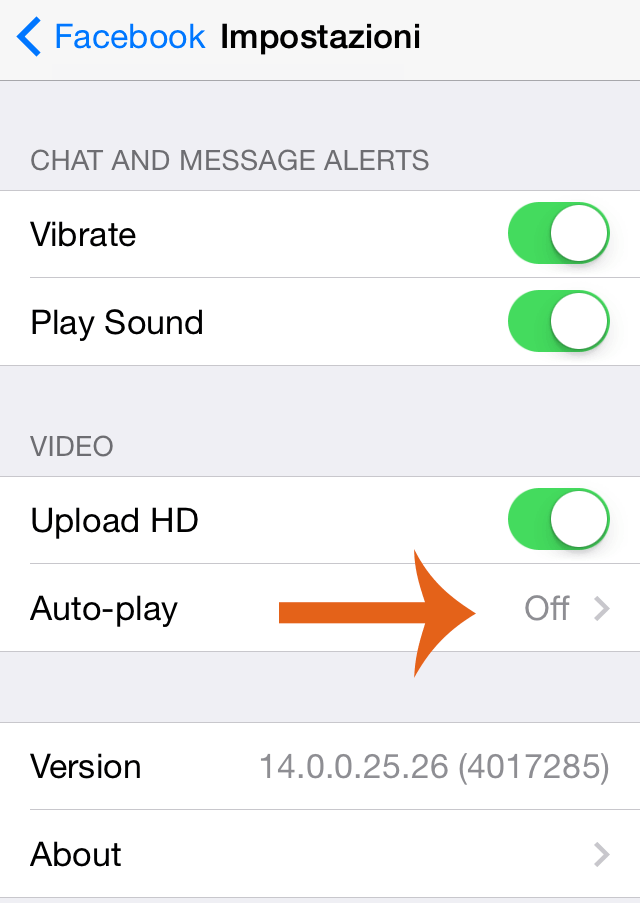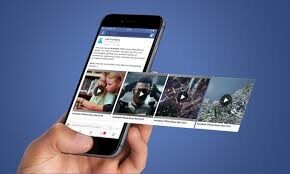
Nell’ultimo anno Facebook ha apportato diversi miglioramenti per rendere più facile per le persone scoprire e condividere fantastici video su Facebook. E con un aggiornamento che inizierà a essere lanciato questa settimana, le persone potranno vedere quante visualizzazioni ha ricevuto un video su Facebook. Le visualizzazioni verranno mostrate sui video pubblici di persone e pagine, per aiutare le persone a scoprire nuovi video popolari.
la riproduzione automatica dei video quando si scorrono i post nella sezione notizie può far lievitare le bollette del cellulare a causa dell’elevato consumo di dati causato dai video, spesso in alta qualità. Facebook sembra essere corso subito ai ripari con un post che spiega come disattivare la funzione auto play e elenca gli ultimi cambiamenti sulla funzione video.
Oggi è stata introdotta una nuova impostazione/funzione, che permette scegliere la qualità di visualizzazione dei video, così da risparmiare sul traffico dati. E’ una nuova impostazione presente sul sito facebook.com (da desktop), vediamo subito come funziona.
La nuova impostazione si chiama “Video Default Quality” (Qualità dei video predefinita), e la trovate all’interno delle impostazioni alla scheda video, clicca qui per accedere.
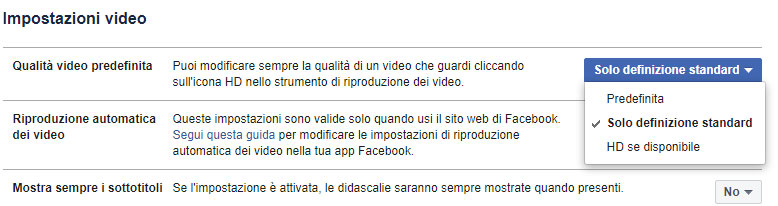
visita il nostro Shop online di elettronica ed informatica Scopri le nostre tariffe internet
In pratica è possibile scegliere tra tre opzioni:
- Standard: per riprodurre il video con le impostazioni predefinite di Facebook (come è stato sinora). Se la connessione è abbastanza veloce verrà caricata la versione in alta definizione, altrimenti la versione in bassa definizione.
- Solo definizione standard: per caricare sempre i video in bassa definizione (utile per risparmiare sul traffico dati).
- HD se disponibile: per caricare sempre la versione in alta definizione, quando disponibile.
Se invece si desidera gestire la riproduzione automatica dei video sempre nella stessa pagina delle impostazione video clicca qui per accedere.
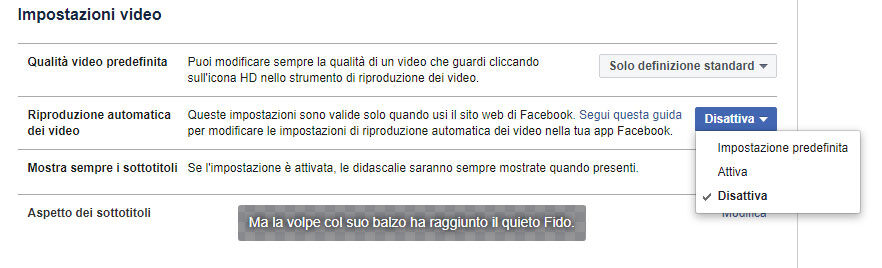
In pratica è possibile scegliere tra tre opzioni:
- Impostazione Predefinita: per riprodurre il video in automatico appena lo visualizzate (come è stato sinora) Usare solo se la connessione è flat (giga illimitati) .
- Attiva : per riprodurre il video in automatico appena lo visualizzate (come è stato sinora). Se la connessione è flat (giga illimitati) può andar bene.
- Disattiva: per disattivare la riproduzione automatica dei video (utile per risparmiare sul traffico dati) potrete decidere in ogni momento di visualizzare il video mentre scorrete cliccando su play.
Come disattivare riproduzione automatica su iPhone/iPad/iPod
Su iPhone/iPad/iPod è possibile disattivare completamente la funzione, o scegliere se limitarla solo in presenza di connessione WiFi, così da risparmiare dati quando connessi in 3G.
Per disattivare aprite le impostazioni dell’iPhone; scorrete in basso fino a trovare l’app Facebook e all’interno selezionate le “Impostazioni”. Da qui impostate la funzione “Auto-play” su “Off” come mostrato in figura.
Come disattivare la riproduzione automatica dei video da Android
Su Android è possibile disattivare la funzione come da computer, o limitarne l’attivazione solo su Wifi. Clicca sul tasto in basso a sinistra sul tuo Adroid per scegliere la voce delle impostazioni di Facebook.
Cerca la voce “Riproduzione automatica dei video” e scegli “No”.